Pioneer XW-NAC3-R User Manual
Page 112
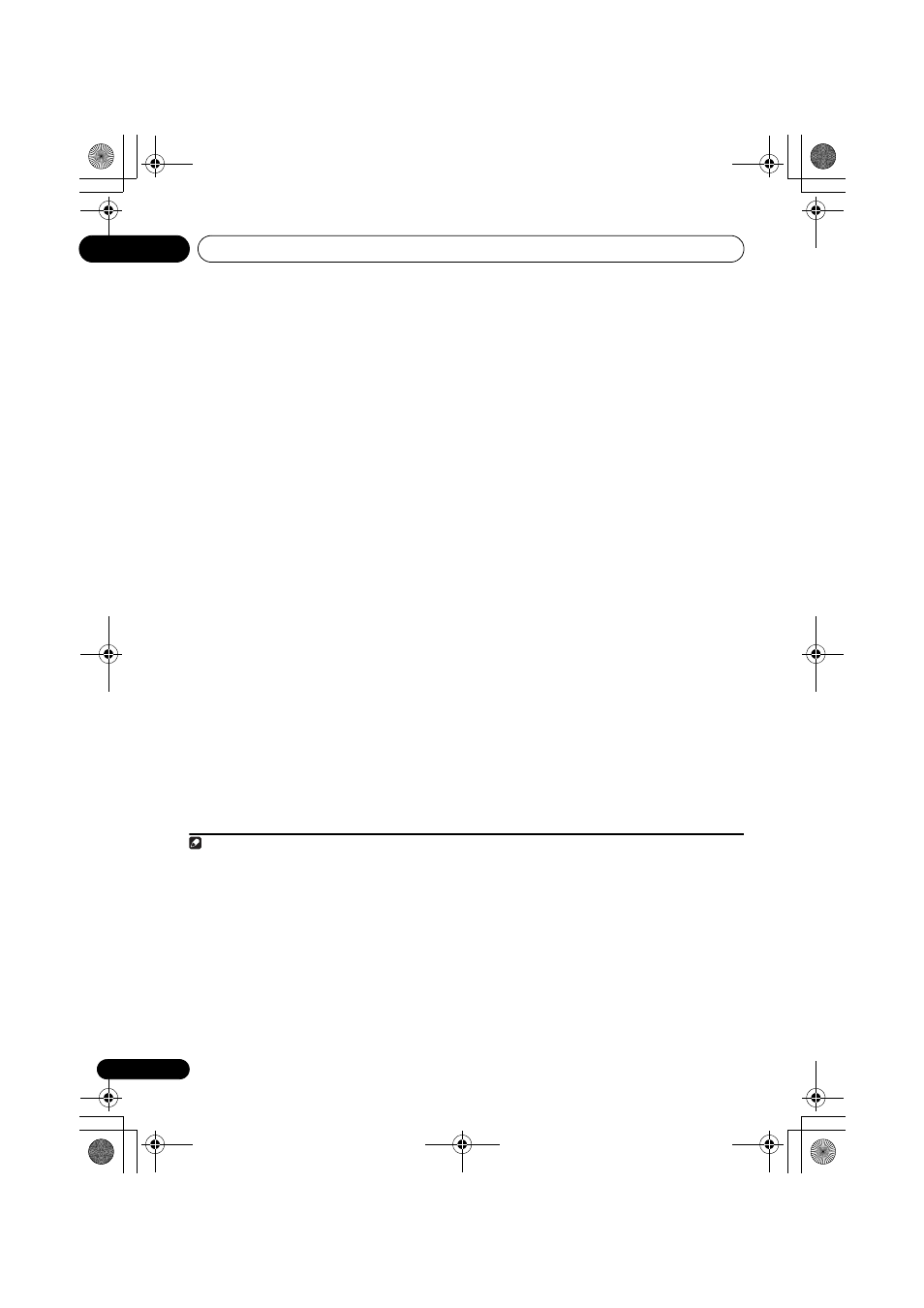
Reproducción con las entradas de HOME MEDIA GALLERY
05
28
Es
1
Pulse HOME MEDIA GALLERY para
seleccionar ‘Home Media Gallery‘ como la
función de entrada.
Esta unidad puede tardar varios segundos en
tener acceso a la red.
2
Seleccione ’SETUP’ y pulse ENTER.
Aparecerá la pantalla de SETUP.
3
Seleccione ’Network Setup’ y pulse
ENTER.
Aparecerá la pantalla de configuración de la
red (Network Setup).
Aparecerá ‘Network Found‘ o ‘No Network
Found‘ en la pantalla de configuración de la
red (Network Setup).
• Network Found - Conectado a un
componente de la red.
• No Network Found - No conectado a un
componente de la red.
4
Compruebe el estado de la conexión a la
red y pulse ENTER.
Aparecerá la pantalla de configuración del IP
de la red (Network IP Settings).
5
Seleccione ‘Automatic (DHCP) ‘o ‘Static
IP‘ y pulse ENTER.
• Automatic (DHCP) - La red se configurará
automáticamente.
• Static IP
1
- La red se configurará
manualmente. Efectúe a continuación los
pasos siguientes.
1 Seleccione ’Change’ y pulse ENTER.
Aparecerá la pantalla de edición de la
dirección IP (Edit IP).
2 Introduzca la dirección IP.
Pulse
/ para seleccionar un número
y
/ para mover el cursor. Después
de seleccionar el último número, pulse
o ENTER. Aparecerá la pantalla de
habilitación del servidor proxy (Proxy
Server).
6
Seleccione ‘No‘ o ‘Yes‘ para el ajuste del
servidor proxy, para desactivar o activar el
servidor proxy, y pulse ENTER.
• No - Aparecerá la página del menú inicial
(Top Menu).
• Yes - Aparecerá la página del nombre del
anfitrión proxy (Proxy Name). Efectúe a
continuación los pasos siguientes.
1 Seleccione ’Change’ y pulse ENTER.
Aparecerá la pantalla de edición del
nombre del anfitrión proxy (Edit Proxy
Name).
2 Introduzca la dirección de su servidor
proxy en el nombre del dominio.
Después de la introducción, pulse
o
ENTER. Aparecerá la pantalla del puerto
proxy (Proxy Port).
3 Seleccione ’Change’ y pulse ENTER.
Aparecerá la pantalla de edición del
puerto proxy (Edit Proxy Port).
4 Introduzca la dirección de su servidor
proxy en el nombre del dominio.
Nota
1 Dirección IP (IP Address)
La dirección IP que vaya a introducirse deberá definirse dentro de los márgenes siguientes. Si la dirección IP definida
sobrepasa los márgenes siguientes, usted no podrá reproducir archivos de audio guardados en componentes de la red ni
escuchar emisoras de radio de Internet.
Clase A: 10.0.0.1 a 10.255.255.254 / Clase B: 172.16.0.1 a 172.31.255.254 / Clase C: 192.168.0.1 a 192.168.255.254
Máscara de subred (Subnet Mask)
En el caso de que un adaptador de terminal o un módem xDSL esté conectado directamente a esta unidad, introduzca la
máscara de subred provista por su ISP en papel. En la mayoría de los casos, introduzca 255.255.255.0.
IP de puerta de enlace (Gateway IP)
En el caso de que haya una puerta de enlace (enrutador) conectada a esta unidad, introduzca la dirección IP correspondiente.
DNS (1.°)/DNS (2.°) [DNS (1st)/DNS (2nd)]
En el caso de que sólo haya una dirección de servidor DNS provista por su ISP en papel, introduzca ‘DNS (1st)’. En el caso de
que haya más de dos direcciones de servidor DNS, introduzca ‘DNS (2nd)’ en el otro campo de dirección de servidor DNS.
Nombre de anfitrión proxy/puerto proxy (Proxy Name/Proxy Port)
Este ajuste se requiere cuando usted conecta esta unidad a Internet mediante un servidor proxy. Introduzca la dirección IP de
su servidor proxy en el campo ‘Proxy Name’. Además, introduzca el número de puerto de su servidor proxy en el campo ‘Proxy
Port’.
03_XW-NAC3_SYXJ_Es.book 28 ページ 2010年3月26日 金曜日 午前11時0分
